Настройка с помощью Bluetooth
Режим заряда и предельный ток заряда, наиболее подходящие для типа и емкости батареи, можно также выбрать с помощью устройства с поддержкой Bluetooth (например, мобильного телефона или планшета) через приложение VictronConnect.
Для получения более подробной информации о приложении VictonConnect обратитесь к руководству VictronConnect:
Загрузите и установите приложение VictronConnect на мобильный телефон или планшет.
Приложение VictronConnect доступно для в:
Android – Google Play Store
iOS/Mac – Apple App Store
Windows и другие – Сайт Victron Energy > Загрузки > Программное обеспечение
Включите Bluetooth на устройстве с поддержкой Bluetooth (например, мобильном телефоне или планшете), если он еще не включен, но пока не пытайтесь выполнить процедуру подключения к Blue Smart IP22 Charger.
Подключите кабель питания переменного тока к сетевой розетке; после короткой задержки загорятся светодиоды, указывающие на текущий режим и состояние заряда.
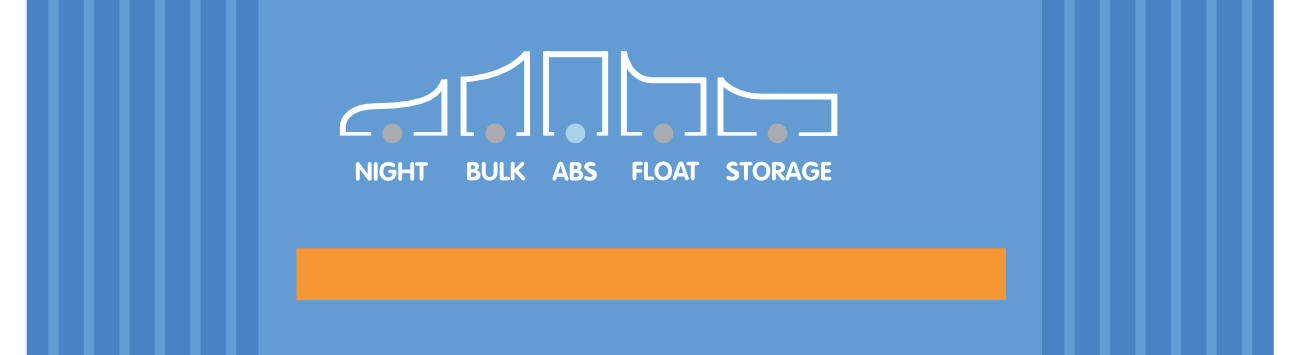
Откройте приложение VictronConnect и найдите устройство Blue Smart IP22 Charger на вкладке «LOCAL» (локальные устройства), в разделе «Другие устройства».
Если устройство Blue Smart IP22 Charger не появилось автоматически, убедитесь, что на мобильном телефоне или планшете включен Bluetooth и он находится на близком расстоянии, затем выполните ручное сканирование устройств, выбрав кнопку «Сканировать» (круглая оранжевая кнопка с круговой стрелкой) в правом нижнем углу.
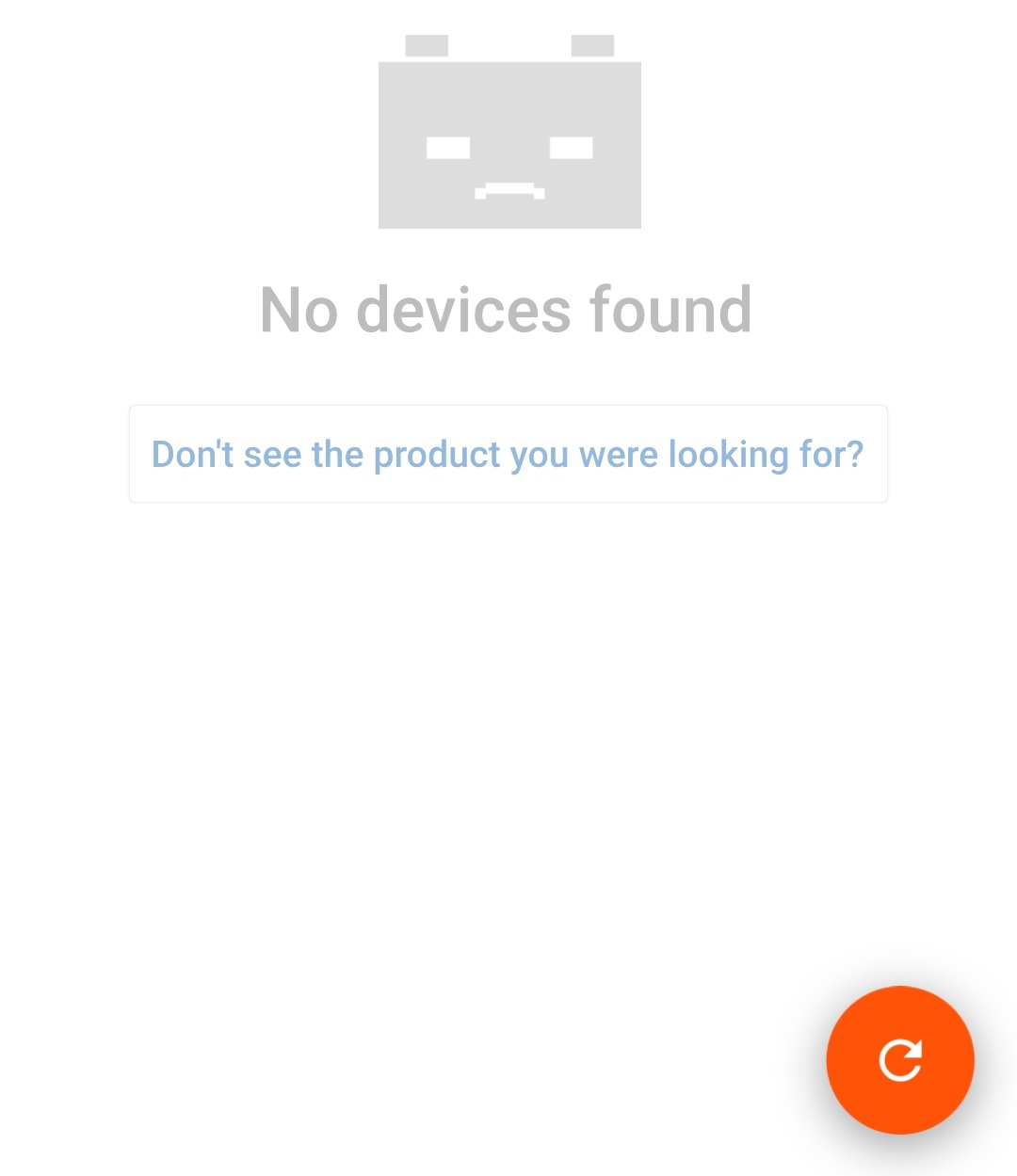
Выберите Blue Smart IP22 Charger из списка «LOCAL» (локальных устройств), в разделе «Другие устройства».
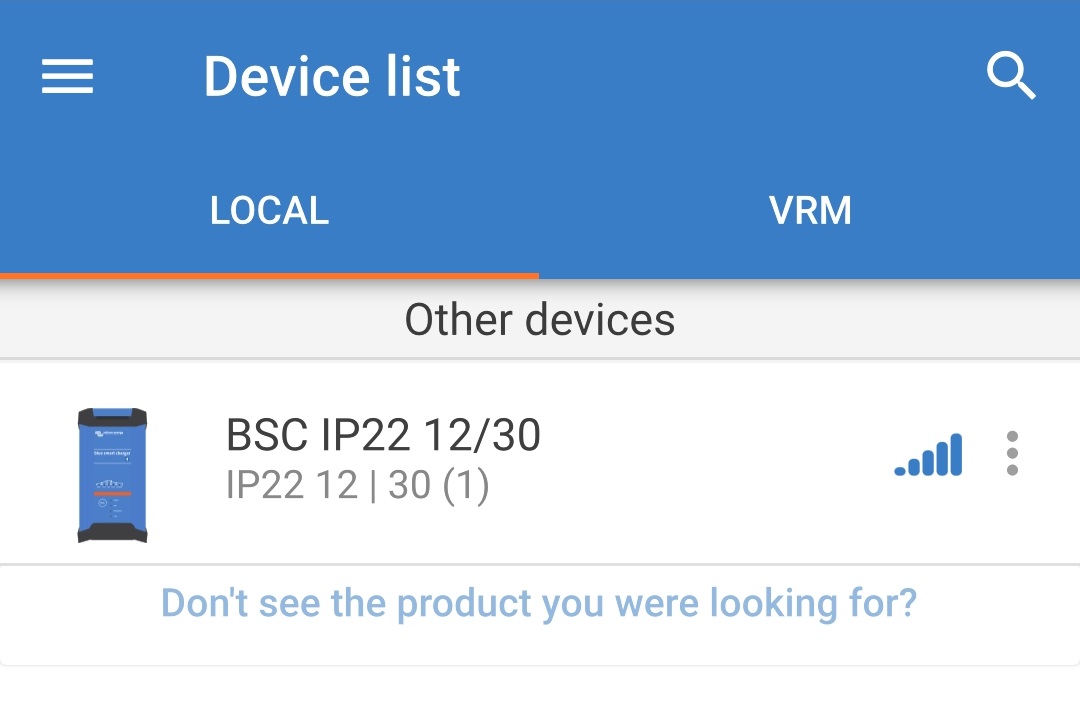
Во время первоначального подключения появится сообщение «Bluetooth pairing request» (Запрос на подключение Bluetooth) с запросом PIN-кода Bluetooth; введите PIN-код по умолчанию 000000, затем выберите «Pair» (Подключить).
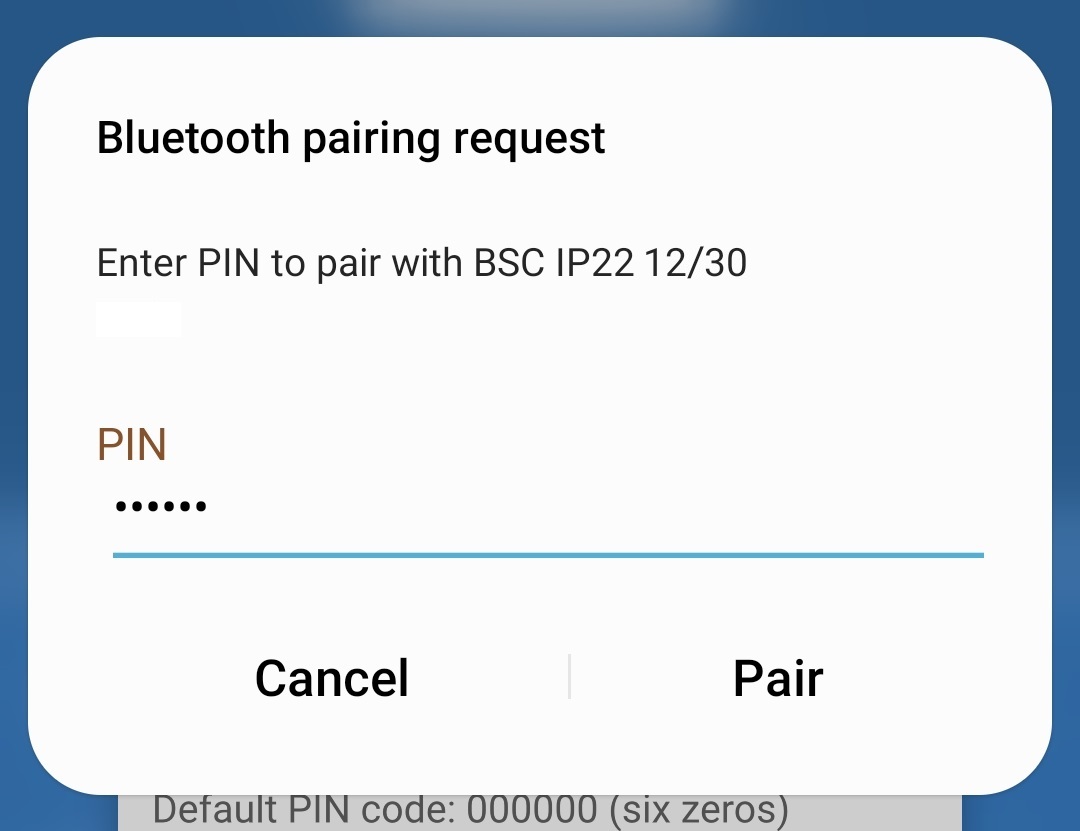
Выберите иконку «Настройки» (шестеренка в правом верхнем углу), чтобы перейти на страницу «Настройки».

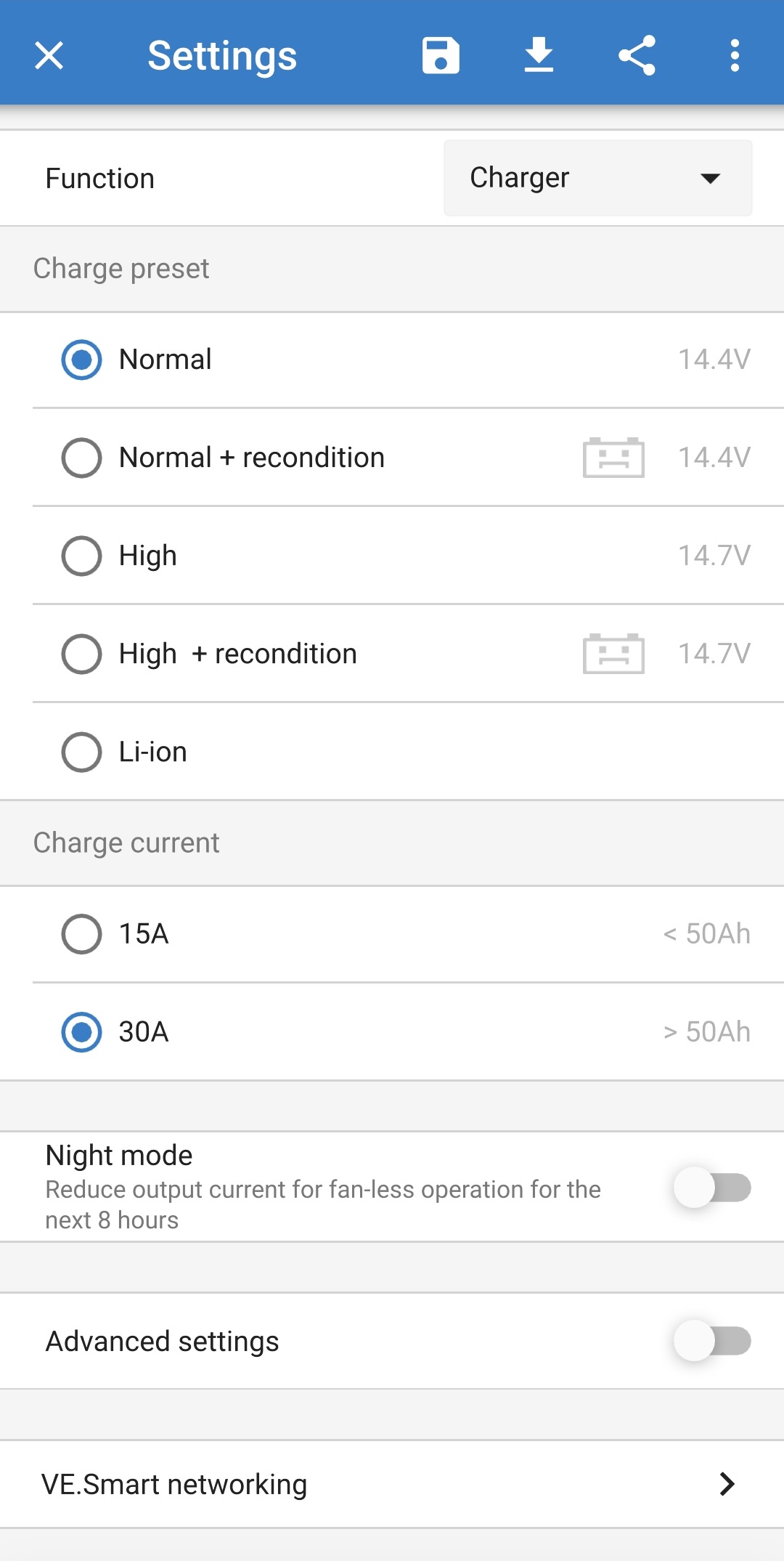
Выберите наиболее подходящий режим из встроенных предустановок заряда (нормальный, нормальный + восстановление, высокий, высокий + восстановление или Li-ion) в меню «Предустановки заряда»; при этом загорится светодиод рядом с выбранным режимом заряда (NORMAL / HIGH / LI-ION), а также светодиод RECONDITION, если включен этап восстановления.
Следите за тем, чтобы этап восстановления включался только при необходимости, так как излишнее или чрезмерное его использование сократит срок службы батареи.
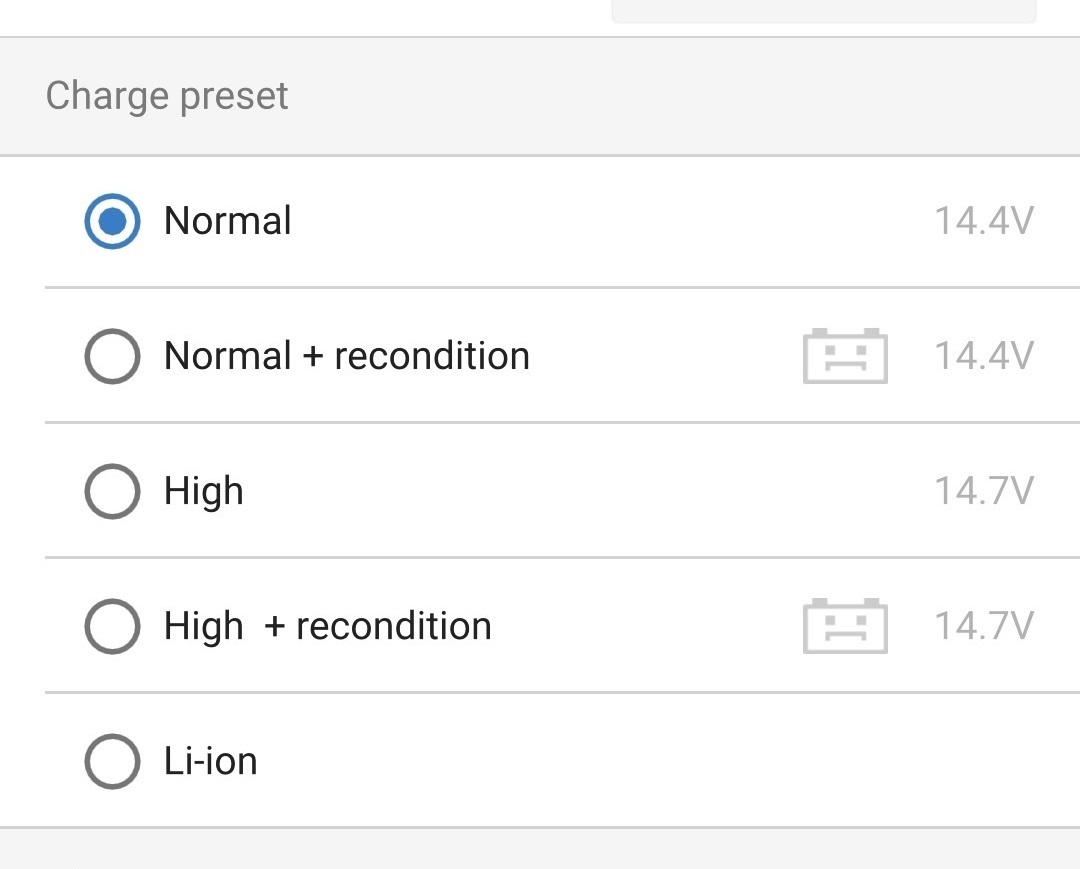
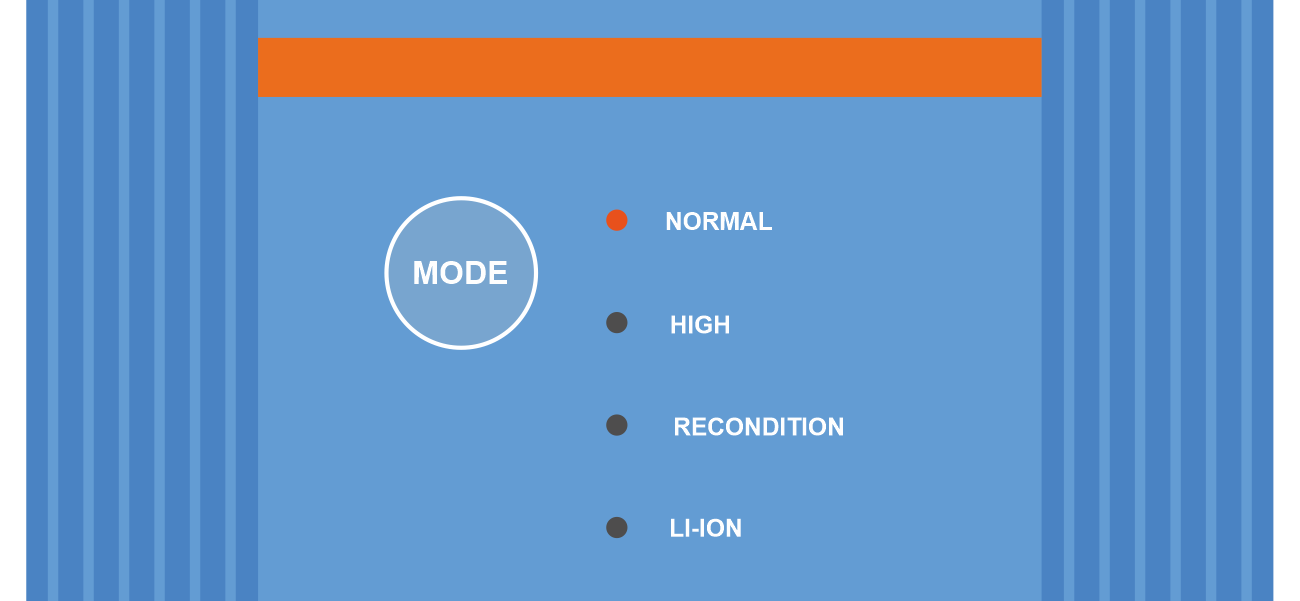
При необходимости включите режим низкого тока (ток заряда ограничен 50 % от максимального номинального тока заряда и отключен вентилятор); для включения (или отключения) режима низкого тока выберите нужную опцию в меню «Ток заряда», при его включении будет мигать светодиод NIGHT.
Также можно включить ночной режим, который временно активирует режим низкого тока на период 8 часов (обычно на ночь для устранения шума вентилятора); чтобы включить (или отключить) ночной режим, включите (или выключите) переключатель "Ночной режим", при включении данного режима будет гореть светодиод NIGHT.
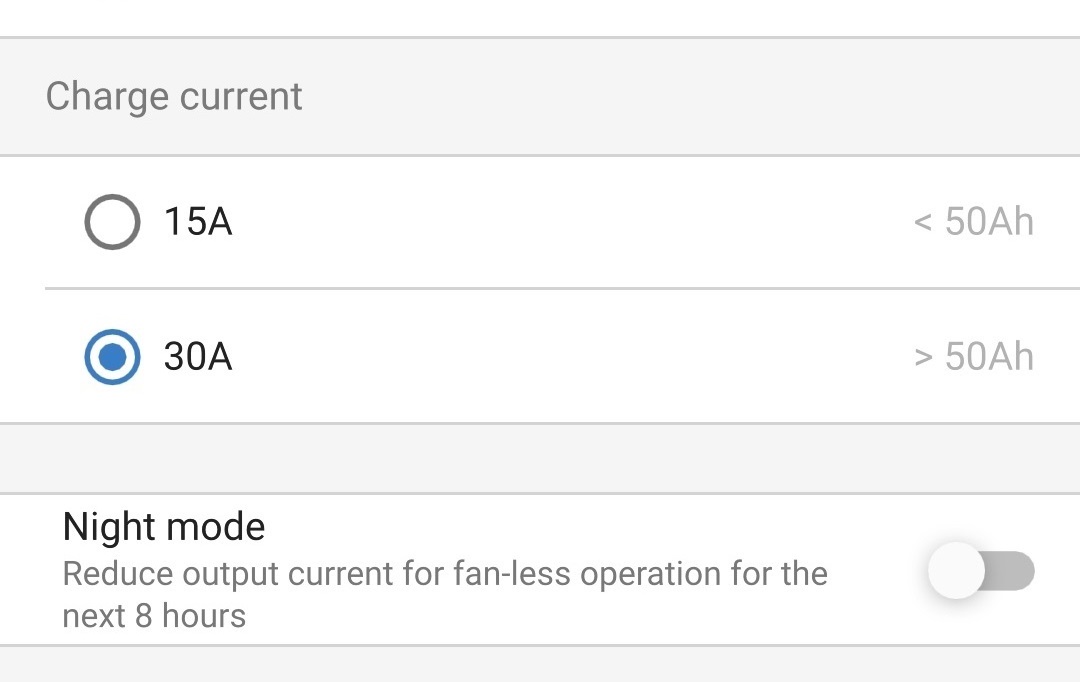
Зарядное устройство автоматически сохранит выбранный режим зарядки и использует его для будущих циклов зарядки (даже после отключения от питания).
Примечание
Для обеспечения правильной зарядки, долговечности батареи и безопасной работы важно выбрать режим зарядки, соответствующий типу и емкости заряжаемой батареи; дополнительную информацию см. в разделе «Эксплуатация > Режимы зарядки» и в рекомендациях производителя батареи.